Copier rapidement des formules exactes sans modifier les références de cellules dans Excel
Kutools for Excel
Améliore Excel avec plus de 300
fonctionnalités puissantes
Lorsque vous copiez et collez une plage de cellules contenant des formules, Excel ajuste automatiquement les références de cellules relatives dans la formule copiée. Avec la fonction Copie exacte de Kutools pour Excel, vous pouvez copier et coller rapidement la formule exacte sans modifier les références de cellules relatives.
Cliquez sur Kutools > Copie exacte. Voir capture d'écran :

1. Veuillez sélectionner une plage que vous souhaitez copier sans modifier les références de cellules en A, puis cliquez sur OK. Voir capture d'écran :

2. Veuillez sélectionner une cellule pour commencer à coller la plage et cliquez sur OK pour copier / coller des Formules depuis une plage de cellules sans modifier les références de cellules (Absolues ou Relatives). Voir capture d'écran :
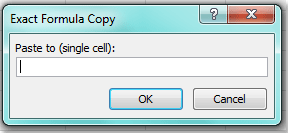
Remarque : L'option Copier le formatage conservera tout le formatage des cellules après avoir collé la plage, si l'option a été cochée. Cette fonctionnalité prend en charge Annuler (CTRL+Z).
Démo : Copier rapidement des formules exactes sans modifier les références de cellules dans Excel
Outils de productivité recommandés
Office Tab : Utilisez des onglets pratiques dans Microsoft Office, tout comme dans Chrome, Firefox et le nouveau navigateur Edge. Passez facilement d'un document à l'autre avec les onglets — fini les fenêtres encombrées. En savoir plus...
Kutools pour Outlook : Kutools pour Outlook propose plus de 100 fonctionnalités puissantes pour Microsoft Outlook 2010–2024 (et versions ultérieures), ainsi que pour Microsoft 365, vous aidant à simplifier la gestion des e-mails et à augmenter votre productivité. En savoir plus...
Kutools pour Excel
Kutools pour Excel offre plus de 300 fonctionnalités avancées pour rationaliser votre travail dans Excel 2010 – 2024 et Microsoft 365. La fonctionnalité ci-dessus n'est qu'un des nombreux outils permettant de gagner du temps.

